Oppdag hemmelighetene bak hvordan du låser opp magiske kister i Clash Royale
Clash Royale Hvordan få magisk kiste? Velkommen til den fortryllende verdenen Clash Royale, der kamper utkjempes og kongedømmer stiger og faller. På …
Les artikkelen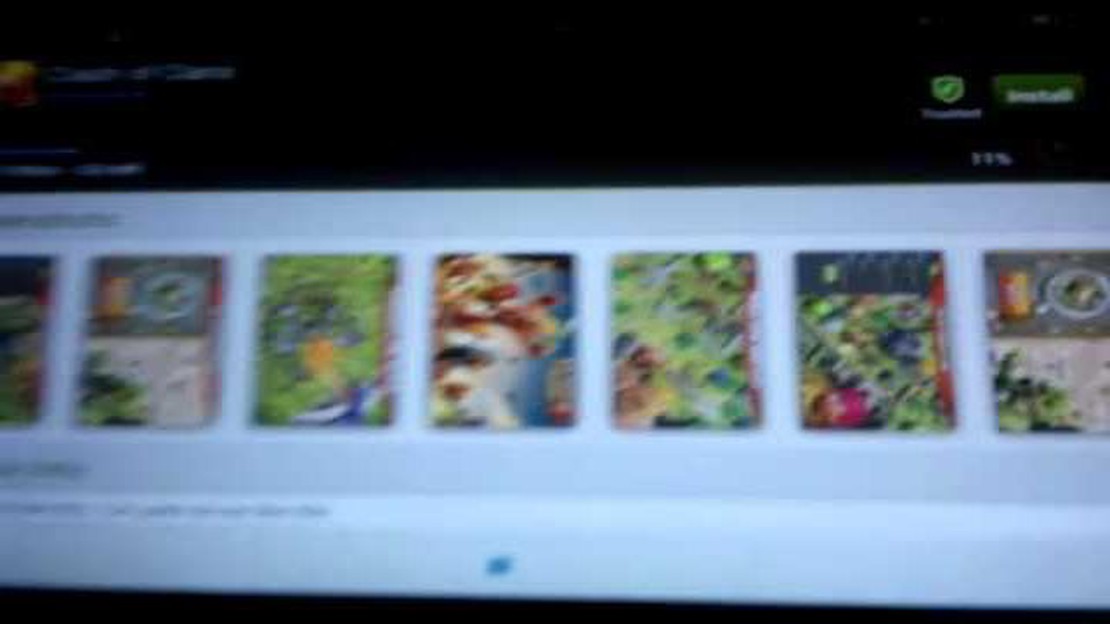
Clash of Clans er et av de mest populære mobilstrategispillene, men dessverre er det ikke offisielt tilgjengelig for Kindle Fire-nettbrett. Men med litt finjustering kan du likevel spille Clash of Clans på Kindle Fire-enheten din.
For å få Clash of Clans på Kindle Fire må du følge noen enkle trinn. Først må du aktivere installasjon av apper fra ukjente kilder på Kindle Fire. Dette gjør du ved å gå til Innstillinger, deretter Sikkerhet og aktivere alternativet “Apper fra ukjente kilder”.
Deretter må du laste ned og installere APK-filen for Clash of Clans. APK-filen er installasjonsfilen for Android-apper. Du kan finne APK-filen for Clash of Clans på forskjellige nettsteder, men sørg for å laste den ned fra en pålitelig kilde.
Når du har APK-filen, må du overføre den til Kindle Fire. Du kan gjøre dette ved å koble Kindle Fire til datamaskinen din via USB og deretter kopiere APK-filen til enheten. Alternativt kan du laste ned APK-filen direkte til Kindle Fire ved hjelp av en nettleser.
Når du har overført APK-filen til Kindle Fire, åpner du filhåndteringsappen på enheten og navigerer til stedet der du lagret APK-filen. Trykk på APK-filen for å starte installasjonsprosessen. Følg instruksjonene på skjermen for å fullføre installasjonen.
Når Clash of Clans er installert på Kindle Fire, kan du åpne appen og begynne å spille. Husk at siden Clash of Clans ikke støttes offisielt på Kindle Fire, kan du støte på kompatibilitetsproblemer eller ytelsesproblemer. Mange brukere har imidlertid spilt Clash of Clans på Kindle Fire-enhetene sine, så det er absolutt verdt et forsøk hvis du liker spillet.
Oppsummert er det mulig å få Clash of Clans på Kindle Fire ved å aktivere installasjon av apper fra ukjente kilder, laste ned APK-filen, overføre den til enheten og deretter installere appen. Selv om det kan være noen kompatibilitets- eller ytelsesproblemer, har mange brukere spilt Clash of Clans på Kindle Fire-enhetene sine.
Hvis du er fan av det populære mobilspillet Clash of Clans og eier en Kindle Fire, lurer du kanskje på hvordan du får spillet på enheten din. Heldigvis er prosessen ganske enkel og kan gjøres med bare noen få enkle trinn. Følg denne veiledningen for å begynne å spille Clash of Clans på Kindle Fire i dag!
Les også: Finn ut lanseringsdatoen for FIFA 23 i din tidssone3. Logg på Google Play Store: **Logg inn på Google Play Store: ** Når du har installert Google Play Store, åpner du appen og logger på med Google-kontoen din. Hvis du ikke har en Google-konto, må du opprette en for å få tilgang til Play Store. Når du er logget på, får du tilgang til det store biblioteket med apper og spill i Play Store. 4. **Søk etter Clash of Clans. Når du er logget på Google Play Store, bruker du søkefeltet øverst på skjermen til å søke etter “Clash of Clans”. Spillet skal dukke opp i søkeresultatene. Klikk på spillet for å åpne detaljsiden. 5. **Last ned og installer Clash of Clans. På informasjonssiden for Clash of Clans klikker du på Installer-knappen for å starte nedlastingen av spillet. Når nedlastingen er fullført, installeres spillet automatisk på Kindle Fire. Deretter kan du åpne spillet og begynne å spille! 6. Gled deg til å spille Clash of Clans på Kindle Fire: Nå som du har installert Clash of Clans på Kindle Fire, kan du glede deg over alle de spennende funksjonene i spillet. Bygg din egen landsby, tren opp en hær og kjemp mot spillere fra hele verden. God fornøyelse og lykke til!
Før du kan installere Clash of Clans på Kindle Fire-enheten din, må du sørge for at enheten er klar for installasjonsprosessen. Følg disse trinnene for å forberede Kindle Fire-enheten: .
Når du har fullført disse forberedelsene, er Kindle Fire klar til å installere Clash of Clans. Gå videre til neste trinn i veiledningen for å laste ned og installere spillet på enheten.
Les også: Hvordan få tak i Bloody Tokens i World of Warcraft: Drageflukt
For å kunne spille Clash of Clans på Kindle Fire må du laste ned og installere et par apper. Følg trinnene nedenfor for å komme i gang:
Når du har lastet ned og installert de nødvendige appene, er du nå klar til å laste ned og installere Clash of Clans på Kindle Fire. Gå videre til neste trinn i guiden for å finne ut hvordan du gjør det.
Å koble Amazon-kontoen din til Kindle Fire er en enkel prosess som gjør at du kan begynne å spille Clash of Clans med en gang. Følg trinnene nedenfor for å komme i gang:
Ved å koble til Amazon-kontoen din får du tilgang til all fremgang, kjøp og prestasjoner på tvers av ulike enheter. Du kan spille Clash of Clans på Kindle Fire og fortsette der du slapp på en annen enhet, for eksempel smarttelefonen eller nettbrettet.
Kos deg med det episke strategispillet og bygg din egen landsby i Clash of Clans!
Clash of Clans er et populært mobilstrategispill utviklet av Supercell. I spillet kan spillerne bygge sin egen landsby, trene tropper og kjempe mot andre spillere i en virtuell verden.
Ja, du kan spille Clash of Clans på en Kindle Fire. Det er imidlertid ikke tilgjengelig for nedlasting i Amazon Appstore. Du må ta noen ekstra skritt for å få det på enheten din.
For å få Clash of Clans på Kindle Fire må du installere Google Play Store på enheten din. Når du har Play Store, kan du søke etter Clash of Clans og laste det ned som en hvilken som helst annen app.
Det er vanligvis trygt å installere Google Play Store på Kindle Fire, så lenge du følger instruksjonene nøye og laster ned de nødvendige filene fra pålitelige kilder. Det er imidlertid viktig å være oppmerksom på at det å endre enhetens programvare kan gjøre garantien ugyldig og medføre andre risikoer.
Clash Royale Hvordan få magisk kiste? Velkommen til den fortryllende verdenen Clash Royale, der kamper utkjempes og kongedømmer stiger og faller. På …
Les artikkelenHvordan få Call Of Duty Black Ops 3 gratis? Er du en spillentusiast? Elsker du spenningen i førstepersons skytespill? I så fall har du flaks! Vi har …
Les artikkelenBåter Genshin Impact Hvis du er en fan av Genshin Impact, vet du hvor viktig det er å utforske Teyvats enorme verden. Men visste du at båter spiller …
Les artikkelenClash Royale Hvordan finne en turnering? Clash Royale er et svært populært mobilspill som er kjent for sitt konkurransepreg. Spillere fra hele verden …
Les artikkelenHvordan endre rustning i Elden Ring Elden Ring er et kommende actionrollespill utviklet av FromSoftware og utgitt av Bandai Namco Entertainment. …
Les artikkelenHvordan få 1000 edelstener i Clash Of Clans? Er du lei av å bli beseiret i Clash of Clans? Vil du øke nivået på spillet ditt og dominere motstanderne …
Les artikkelen